我有一个使用了很久的移动硬盘,但刚刚当我想查看里面的数据时,突然发现我的移动硬盘无法访问了。我感到很无措,谁能来帮帮我呀!
在日常生活中,移动硬盘给我们带来了很大的便利,我们可以利用它随时随地保存我们需要的数据。但随着我们存储的数据增多或使用时间过长,移动硬盘也会出现各种各样的问题。比如硬盘感染、硬盘无法访问等。
移动硬盘无法访问怎么办?这篇文章告诉你正确做法!

如何解决移动硬盘无法访问的问题?
使用移动硬盘时我们可能也会遇到移动硬盘显示无法访问的情况,此时我们可以尝试使用以下3种方法来帮助我们解决这个问题。
方法1:检查移动硬盘物理连接
移动硬盘无法访问有可能是因为物理连接不正常,我们可以进行如下操作:
- 尝试使用不同的USB端口或USB线缆连接移动硬盘,并确保连接牢固;
- 如果仍然无法访问,可以尝试在另一台计算机上连接移动硬盘,以排除计算机本身的问题。

方法2:修复移动硬盘文件系统错误
如果遇到移动硬盘参数错误无法访问的情况,很可能是由于硬盘文件出现了错误。以下是修复文件系统错误的步骤:
- 在Windows操作系统中,打开【此电脑】;
- 找到移动硬盘的驱动器号码;
- 在开始菜单中搜索【命令提示符】并打开它;
- 在命令提示符窗口中,键入以下命令并按回车键【chkdsk E: /f】(将【E:】替换为你的移动硬盘驱动器号码);
- 系统将开始扫描和修复移动硬盘上的文件系统错误。请耐心等待过程完成。
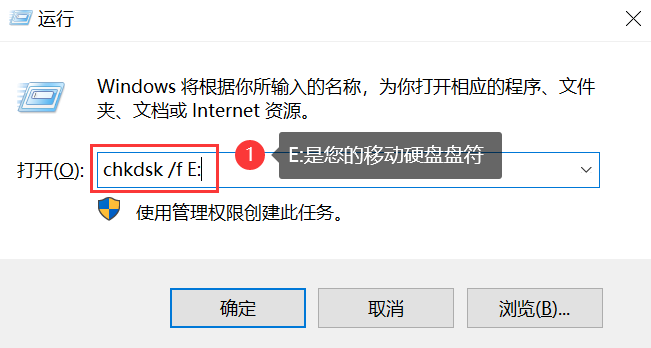
方法3:更新或重新安装驱动程序
驱动程序问题也可能导致移动硬盘无法访问。硬盘拒绝访问怎么恢复?可以按照以下步骤更新或重新安装驱动程序:
- 在Windows操作系统中,右键点击开始菜单,选择【设备管理器】;
- 在设备管理器中,找到并展开【磁盘驱动器】;
- 找到移动硬盘的驱动器,并右键点击选择【卸载设备】或【扫描检查硬件改动】。
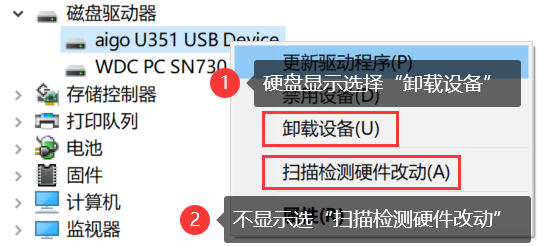
移动硬盘中的数据丢失了怎么办?
如果发现移动硬盘无法访问,我们应该尽快尝试使用上述方法来帮助我们解决此问题。在对移动硬盘进行操作的过程中,如果不小心丢失了一些重要数据怎么办呢?
小编建议及时使用专业的软件来找回丢失的数据。该软件的扫描和恢复功能较好,如果在数据丢失的第一时间使用软件,数据被扫描到和可恢复的可能性会更大。如何恢复移动硬盘中的重要数据?可以按以下步骤进行尝试:
操作环境:
演示机型:神舟战神G9-CU7PK
系统版本:Windows10
- 将移动硬盘与电脑进行连接,下载软件后先进行【免费试用】;
- 选择需要恢复的文件类型(通常来说建议全选),在可移动驱动器下找到并选择移动硬盘,点击【扫描】;

3.在扫描结果出来后,可以按个人需求找到需要恢复的文件,点击【恢复】;
注意:软件提供按类型、按路径、以及筛选器等多种文件定位方式,可帮助用户快速、准确地定位需要恢复地文件。
4.点击完毕,选择一个与原扫描磁盘不同的磁盘保存恢复后的数据。
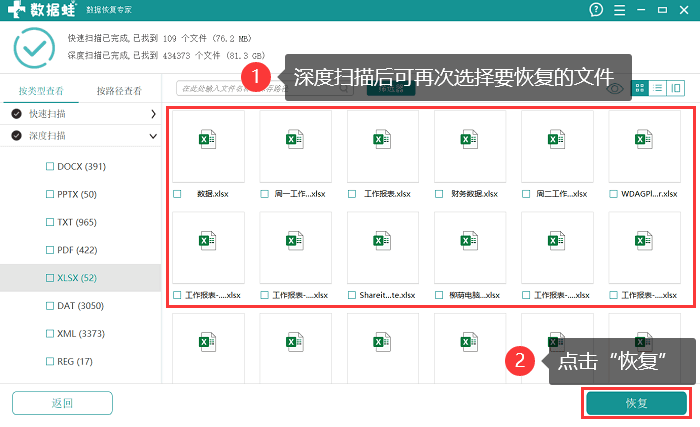
总结:
在我们使用移动硬盘的过程中,如果出现移动硬盘无法访问的情况,可以先检查物理连接,然后尝试修复文件系统错误。如果仍然无法解决,可以更新或重新安装驱动程序。在操作过程中如果出现数据的丢失,记得及时使用专业的恢复软件进行数据恢复!
往期推荐:
修复u盘怎么做?4步快速完成u盘修复!![]() https://blog.csdn.net/datarecover/article/details/131430128
https://blog.csdn.net/datarecover/article/details/131430128
如何找回删除的文件?这些文件恢复方法,超实用!![]() https://blog.csdn.net/datarecover/article/details/131435148
https://blog.csdn.net/datarecover/article/details/131435148
电脑开机没反应怎么办?4个方法强力推荐!![]() https://blog.csdn.net/datarecover/article/details/131431075
https://blog.csdn.net/datarecover/article/details/131431075